Uzun yol adı veya özel karakterler sıklıkla bu hata mesajına neden olur
- Farklı bir web tarayıcısına geçmek bazen bu hata mesajını atlamanıza yardımcı olabilir.
- Bazen belirli dosya uzantıları bu soruna neden olabilir, dolayısıyla bunları değiştirmeniz gerekecektir.
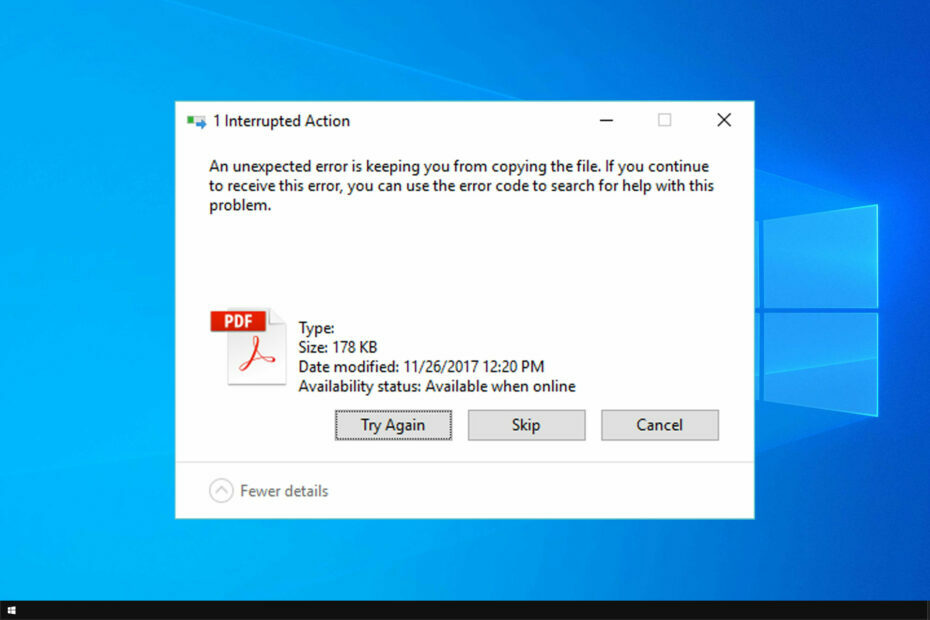
ERROR_BAD_FILE_TYPE gibi sistem hataları er ya da geç herhangi bir bilgisayarda ortaya çıkabilir. Bu hata sıklıkla birlikte gelir Kaydedilen veya alınan dosya türü engellendi İleti.
Hata, tarayıcıda belirli dosyaları açmanızı engelleyeceğinden, bugünkü kılavuzumuzda bu hataya daha yakından bakacağız ve nasıl düzelteceğinizi göstereceğiz.
★ Nasıl test ediyoruz, inceliyoruz ve derecelendiriyoruz?
İçerikleri nasıl ürettiğimize dair yeni bir inceleme sistemi oluşturmak için son 6 aydır çalışıyoruz. Bunu kullanarak, oluşturduğumuz kılavuzlar hakkında gerçek uygulamalı uzmanlık sağlamak için makalelerimizin çoğunu daha sonra yeniden düzenledik.
Daha fazla ayrıntı için okuyabilirsiniz WindowsReport'ta nasıl test ediyoruz, inceliyoruz ve derecelendiriyoruz?.
Kaydedilen veya alınan dosya türü engellenmişse ne yapabilirim?
1. Dosya adını kontrol edin
- Dosyaya sağ tıklayın ve seçin Yeniden isimlendirmek. İsmi mümkün olduğunca kısa yapın.
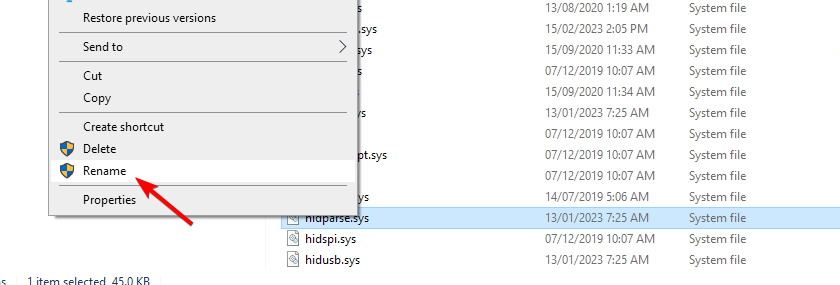
- Alternatif olarak dosyayı farklı bir konuma taşımayı deneyin.
- Son olarak, yolda ve dosya adında özel karakterler olup olmadığını kontrol edin ve bunları kaldırmayı deneyin.
2. Farklı bir web tarayıcısı kullanmayı deneyin
Birçok kullanıcı bu sorunun, deneme sırasında ortaya çıktığını bildirdi. İnternetten dosya indirme. Kullanıcılara göre dosyaları sorunsuz bir şekilde indirebiliyorlar ancak çalıştırmayı denediklerinde aşağıdaki sorunlarla karşılaşıyorlar: Kaydedilen veya alınan dosya türü engellendi İleti.
Potansiyel bir geçici çözüm olarak kullanıcıların önerdiği farklı bir web tarayıcısına geçin ve dosyayı tekrar indirmeyi deneyin. Birçok kullanıcı bu geçici çözümün kendileri için işe yaradığını bildirdi; bu nedenle sorunlu dosyayı indirmek için farklı bir tarayıcı kullanmayı deneyin.
Benzerlerine göre daha az işlem kapasitesine sahip, modern ve sezgisel bir tarayıcıyı denemenizi öneririz. Gelişmiş yetenekleri ve özelleştirilebilir özellikleri, hatasız ve güvenli bir çevrimiçi deneyim sağlayacaktır.

Opera
Ek koruyucu katmana ve yerleşik VPN'e sahip herhangi bir dosyayı indirin!3. Dosya uzantısını değiştirin
- Açık Dosya Gezgini.
- Tıklamak Görüş sekmesini ve ardından kontrol edin Dosya adı uzantıları.
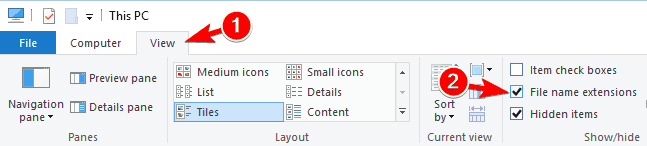
- Bunu yaptıktan sonra PC'nizdeki her dosya için dosya uzantısını görebileceksiniz. Şimdi sorunlu görüntü dosyasını bulun, sağ tıklayın ve seçin Yeniden isimlendirmek.
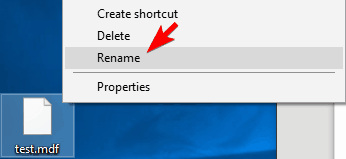
- Dosya uzantısını şuradan değiştirin: .mdf ile .iso.
- Onay mesajı görünecektir. Tıklamak Evet Dosya uzantısını değiştirmek için.

Uzantıları değiştirdikten sonra sorunun çözülüp çözülmediğini kontrol edin.
- Açılmayan Bir Bilgisayar Nasıl Düzgün Düzeltilir [12 yol]
- Düzeltme: Windows 10'da Arka Plan Uygulamaları Grileşiyor
- Güvenlik Ayarları Kendinden İmzalı Uygulamayı Engelledi [Düzeltme]
- Windows 10'da disk %99'da mı? 8 Adımda Sorunu Düzeltebilirsiniz
- 10 Yaygın Bilgisayar Sorunu ve Düzgün Bir Şekilde Nasıl Düzeltilir
4. Engellenen dosya türlerini kontrol edin
- Şu yöne rotayı ayarla Merkezi Yönetim.
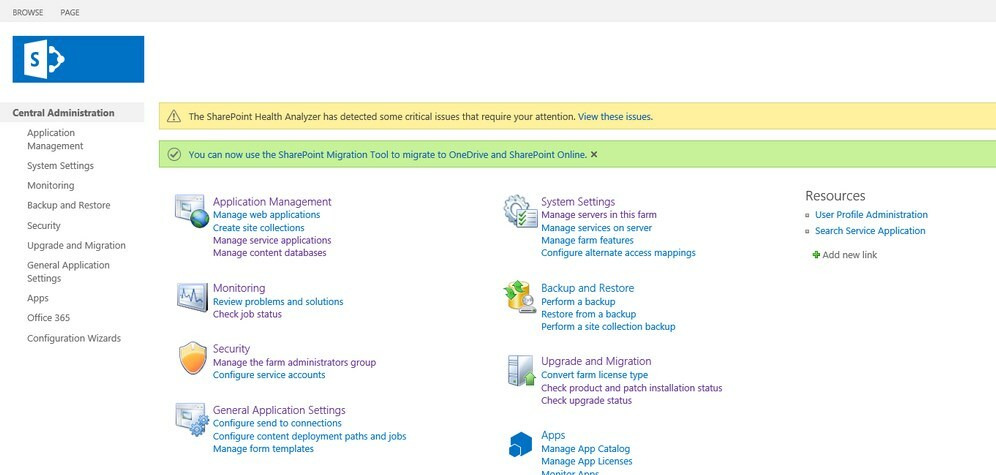
- Tıklamak Güvenlik ve şuraya gidin: Genel Güvenlik ve Seç Engellenen dosya türlerini tanımlayın.
- Şu yöne rotayı ayarla Web Uygulaması menüyü seçin ve seçin Web Uygulamasını Değiştir. Şimdi git Web Uygulamasını Seçin sayfa.
- Belirli bir dosya türünün engellendiğini görürseniz, listeden seçip tuşuna basarak engellemeyi kaldırabilirsiniz. Silmek anahtar. Bunu yaptıktan sonra tıklayın TAMAM Değişiklikleri kaydetmek için.
Bu nispeten basit bir çözümdür ve SharePoint kullanıyorsanız denemekten çekinmeyin.
Dosyam neden engelleniyor?
- Uzun yol adı veya dosya adındaki özel karakterler bu soruna neden olabilir.
- Bazen web tarayıcınız bu soruna yol açabilir.
- Bazı durumlarda belirli bir dosya uzantısı bu hataya neden olabilir.
- SharePoint ayarlarınız belirli dosyalara müdahale edebilir.
ERROR_BAD_FILE_TYPE ve Kaydedilen veya alınan dosya türü engellendi mesajı PC'nizde birçok soruna neden olabilir. Sorun şuna benzer: Bilinmeyen bir hata oluştuğundan indirme işlemi kaydedilemiyor Daha önce ele aldığımız mesaj, bu nedenle daha fazla çözüm için bu kılavuzu kontrol ettiğinizden emin olun.
Ancak makalemizdeki çözümlerden birini kullanarak bu sorunu çözebilmelisiniz.

![OneDrive durum simgeleri eksik [Sync, Overlay, Cloud]](/f/0166f855bbb3e6d551c1837912ebb1c1.jpg?width=300&height=460)
